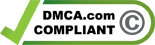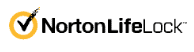Bạn thường xuyên làm việc, giải trí trên máy tính thì việc cài đặt phần mềm, cập nhật hay gỡ bỏ là việc thường xuyên phải làm. Mặc dù việc đó là thường xuyên nhưng vẫn có nhiều trường hợp bạn không biết cách cài đặt như thế nào, trong quá trình cài đặt còn xảy ra lỗi. Chính vì thế, Nhanviec.com sẽ bày cho bạn tường tận cách cài đặt giúp bạn có thể tự tay setup chiếc máy tính của bạn ngon lành.
Thời điểm nào máy tính cần phải cài đặt phần mềm?
Các vấn đề về cài đề phần mềm đã quá quen thuộc với tất cả mọi người. Có một số trường hợp bạn cần gỡ bỏ phần mềm và cài đặt lại mới. Dưới đây là những thời điểm máy tính của bạn cần phải cài đặt phần mềm
Xảy ra một số vấn đề của phần mềm bạn đang sử dụng
Sau một khoảng thời gian dài gắn bó và sử dụng, một trong số những phần mềm ấy sẽ bị lỗi cho quá trình xâm nhập của virus hoặc có một số vấn đề khác khiến phần mềm ngưng, không hoạt động được nữa.

Title ảnh: Hướng dẫn cài đặt phần mềm cho máy tính cực kỳ đơn giản
Ngoài ra, phần mềm sau khi sử dụng lâu sẽ chứa những tập tin rác, dữ liệu thừa sẽ chiếm dữ liệu, không gian lưu trữ của chiếc máy tính. Vì vậy, bạn cần gỡ cài đặt và cài đặt phần mềm của mình trở lại để xử lý 2 trường hợp trên, giúp máy tính của bạn trở nên “mạnh” hơn và không phải tải chậm.
Phần mềm cần phải cập nhật
Nguyên nhân cũng có thể do phần mềm bắt buộc bạn phải cập nhật mới. Phần mềm khi được nhà phát hành tung ra cho người dùng đến một thời điểm nào đó sẽ phải cập nhật mới. Các nhà phát hành thường xuyên cập nhật phần mềm giúp cho phần mềm đỡ các lỗi không mong muốn, xử lý các lỗ hổng,.. Lúc ấy bạn cần phải cài đặt lại phần mềm của mình.
Công việc, giải trí hằng ngày cần thêm nhiều chức năng mới
Nhu cầu của người dùng ngày càng tăng làm cho sự ra đời của các phần mềm cũng tăng theo. Để có thể đáp ứng cho các nhu cầu như học tập, giải trí, edit hình ảnh, video,… bạn cần phải lựa chọn các phần mềm phù hợp để cài đặt cho máy tính của bạn
Tùy theo lựa chọn sử dụng của bạn mà bạn sẽ tìm kiếm, chọn lọc và cài đặt những phần mềm phù hợp cho bản thân. Vì vậy, đây là sự lựa chọn của mỗi cá nhân người sử dụng.
Hướng dẫn cài đặt phần mềm cho máy tính hệ điều hành Windows
Đối với máy tính có hệ điều hành Windows có 2 cách để phần mềm có thể chạy được trên máy tính là cài đặt phần mềm một cách truyền thống và dùng phần mềm Portable hay còn gọi là phần mềm di động.
Phần mềm di động là nó được “đóng hộp” sẵn trong các folder, bạn có thể tiện lợi sử dụng ở bất cứ máy nào nhưng các tính năng của phần mềm có thể bị gián đoạn. Vì vậy để tiện dùng và có thể khai thác được hết các tính năng của phần mềm thì bạn vẫn nên sử dụng cài đặt phần mềm truyền thống

Title ảnh: Cách cài đặt phần mềm cho máy tính cực kỳ đơn giản
Cài đặt phần mềm trên máy tính được xem là một quá trình dài bởi nó rất tốn thời gian cho người mới bắt đầu, lần đầu tiên tiếp xúc. Trước khi cài đặt cũng cần phải tìm hiểu kỹ của công ty nào, của nhà phát hành nào để tránh tải những phần mềm chứa virus nguy hại
Tìm kiếm phần mềm trên Google,… và tải về
Vào trang web google.com gõ vào ô tìm kiếm cụm từ download + tên phần mềm hoặc tải + tên phần mềm. Lúc đó google sẽ đưa ra kết quả cho bạn một loạt các trang web bạn có thể tải phần mềm bạn đang mong muốn.
Bạn chỉ cần truy cập trang bất kỳ trong những kết quả ấy. Nếu ở trang này không tải được hay bị lỗi thì bạn chỉ cần truy cập vào trang khác chứa chung phần mềm bạn cần.
Chạy phần mềm trên máy tính
Khi đã tải xong phần mềm về máy tính, hãy click chuột vào file vừa tải về đó. Nếu bạn không biết file vừa tải về nằm ở đâu, hãy nhấn tổ hợp phím CTRL + J để hiện file vừa tải về. Máy tính có hỏi gì thì cứ “yes” và “next” cho tới khi xuất hiện “finish” là xong.
Hướng dẫn cài đặt phần mềm cho Macbook
Macbook hoặc Mac để bàn sử dụng hệ điều hành Mac OS, cách cài đặt cũng vô cùng đơn giản. Bước đầu tiên vẫn như hệ điều hành Windows bạn cần tìm phần mềm để tải về, phần mềm tải về sẽ có 2 dạng chính là .app và .dmg
Cài đặt phần mềm với định dạng .dmg
- Nhấp chuột 2 lần vào ứng dụng và chọn Agree nếu có xuất hiện bảng câu hỏi
- Kéo thả chuột những ứng dụng vào thư mục Applications.
- Sau khi thực hiện 2 bước trên, bạn có thể sử dụng phần mềm ngay trong thư mục Applications
Thao tác cài phần mềm với định dạng .app
Thông thường, phần mềm với định dạng này sẽ bị ẩn phần đuôi. Đối với định dạng này, bạn chỉ cần copy thẳng phần mềm rồi đặt vào thư mục Applications là có thể sử dụng trực tiếp mà không cần cài đặt gì thêm
Cài đặt phần mềm từ dịch vụ Nhanviec.com
Nếu bạn gặp khó khăn trong quá trình tải hoặc bạn không biết gì về thiết bị hay sợ những rủi ro sẽ xảy ra với chiếc máy tính của mình. Hãy tìm kiếm Nhanviec.com để nhờ sự hỗ trợ từ các chuyên gia lập trình viên có tay nghề chuyên môn cao.
Ngoài ra, nếu bạn cảm thấy bản thân tự tin với trình độ về lĩnh vực máy tính, đừng ngần ngại mà ứng tuyển ngay vị trí lập trình viên của Nhanviec@com